设计师打造高性价比个人网站的常用工具
@老王经销商:上一篇我们大致介绍了选购域名的关键知识点和一些域名解析知识–《设计师如何打造高性价比个人网站之域名选购篇》,今天继续第二部分,科普当下的主流域名商和打造个人网站必备的PC端工具/移动端工具/Web端工具,设计师们赶紧来给自己建个站吧!
有粉丝在微博反馈有一些知识点看不太懂,特别是后面关于域名解析的部分。所以我在这里打个比方,我把域名比作你家门牌号,A记录解析相当于直接给了你家的坐标,其他的类推。要搞懂域名解析,读万篇文章不如亲自动手试一试,这样效果来的更好。(PS:最便宜的国别域名.pw大概4块钱一年,免费的也有,但是不容易申请也不太好用,土豪请随意。
老王我也可以提供几个让大家试一试,如果只是想玩一玩的。正式的还是自己买。国内的主流域名商有西部数码,阿里云的万网,美橙互联等,国外的有namecheap、name、networksolutions等一大堆。
万网
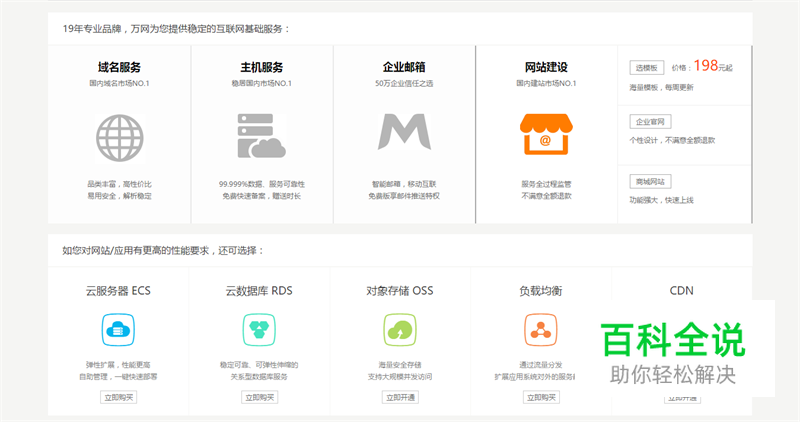
Name

接下来进入正题。
俗话说的好,工欲善其事,必先利其器。我们在打造自己的个人网站之前,必须了解相关的常用工具。我把这些常用工具分为三大类:PC端工具,移动端工具和Web端工具。
1,PC端工具
首先,我要介绍最常用的工具。
1、FTP/SFTP客户端
常见的FTP客户端有FlashFXP、Xftp等。
FlashFXP
FlashFXP是一款商业软件,只有大概三十天的试用期。但是这款软件又很好用,所以很多人就动起了歪脑筋——用破解版,也就是所谓的绿色版。但是破解版可能会被植入后门,使用风险比较大,可能会导致相关账号密码泄露,从而网站中毒。如果个人舍不得花钱购买的话,就用介绍的下一个客户端,不过土豪请随意,官方价为29.95美刀(个人版本),促销价格为16.47美刀(个人版本)。
Xftp
我个人常用的是Xftp,这款软件是一款个人和教育用户免费,商业用户收费的商业软件。
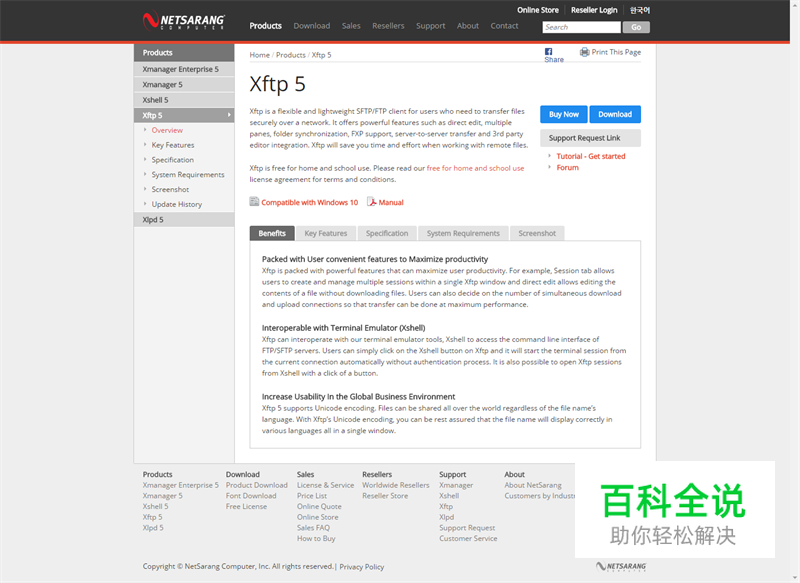
Xftp是一个基于 微软 Windows 平台的功能强大的SFTP、FTP 文件传输软件。使用了 Xftp 以后,微软 Windows 用户能安全地在 UNIX/Linux 和 Windows PC 之间传输文件。Xftp 能同时适应初级用户和高级用户的需要。它采用了标准的 Windows 风格的向导,它简单的界面能与其他 Windows 应用程序紧密地协同工作,此外它还为高级用户提供了众多强劲地功能特性。
WinSCP

另外我常用的一款工具是一个叫做WinSCP的工具。
WinSCP是什么呢?WinSCP是一个在Windows环境下使用SSH的开源图形化SFTP客户端,它还同时支持SCP协议。它的主要功能就是在本地与远程计算机间安全的复制文件。我要告诉大家,这个工具是一个开源免费的产品,真正唯一涉及到钱的地方,就是在快安装完成的界面那里有几个捐款数额不同的按钮,大家可以选择捐款或者不捐,不过这么好的产品,各位要是哪天抢红包抢了不少,就随意捐一点给作者,免得作者没动力做这个造福大家的事了。
2、SSH /Telnet客户端
使用率较高的有 PuTTY , SecureCRT 和 Xshell 等。由于前两个我没怎么用过,所以就不具体介绍了。这里只放出相关官网连接。
PuTTY 官网及下载:、
SecureCRT 官网及下载:、www.vandyke.com
Xshell
最后我说一下我常用的Xshell。
Xshell跟Xftp是同一个公司的产品,也是个人免费的。

Xshell 是一个强大的安全终端模拟软件,它支持SSH1, SSH2, 以及微软 Windows 平台的Telnet 协议。Xshell 通过互联网到远程主机的安全连接以及它创新性的设计和特色帮助用户在复杂的网络环境中享受他们的工作。Xshell可以在Windows界面下用来访问远端不同系统下的服务器,从而比较好的达到远程控制终端的目的。
Xshell 和SecureCRT的比较:
Screen不会闪屏,并且可以回滚,这个功能比较好用。Script的执行顺序可以调整,SecureCRT的这个功能相较而言比较死板,不过可以同时发送指令到多个session,这个功能较好。键盘映射的兼容性比较好,不需要自己去改映射,可以展现tunnel等。支持布局切换,像gnome-terminal。缺憾是对Unicode制表符支持不够好,内置的sftp不怎么符合用户的操作习惯(该公司有另外的xftp)。许可相对便宜,对个人、教育用户是免费的。
XShell 和Putty& Pietty的比较:
支持ZModem协议,Putty虽有leputty据说可以实现, Session保存在文件中而非注册表,管理方便支持tab、自定义脚本、保存密码、多机管理…
Putty是自由软件,和商用的XShell比较不是很合适。Putty也有很多插件可以实现部分有缺憾的功能,个人平常还是以Putty为主,功能够用,速度飞快。大量机器的管理还是XShell合适。
注意,XShell在商业环境使用下是需要买许可的。
注意,如果是商业用户使用,有针对开发的相关商业产品 Xmanager 和 Xmanager Enterprise 。
另外还有一些Git工具和VNC工具,但是这里大部分人基本用不着,所以我就不介绍了。
2,移动端工具
其实移动端上也有类似PC端的工具,但是不方便使用,这里只做简单介绍,一带而过。
Android
1、FTP/SFTP客户端
AndFTP:Google Play
Turbo FTP:Google Play
2、SSH /Telnet客户端
ConnectBot:Google Play
SSHDroid:Google Play
ServerAssistant:Google Play、
iOS
1、FTP/SFTP客户端
FTPManagerFree:App Store
FTPManager:App Store
FTP精灵:App Store
FTP精灵PRO:App Store
FTP Client Lite:App Store
FTP Client Pro:App Store
2、SSH /Telnet客户端
Prompt 2:App Store
iTerminal:App Store
ServerAuditor:App Store
3,Web端工具
这里主要是各大主流浏览器。
比如IE系列,谷歌的Chrome,Mozilla基金会的Firefox 以及苹果的Safari 等等。
FTS.aliyun
如果不想装那么多浏览器的,可以用阿里巴巴提供的免费FTS前端测试服务。

它提供了死链检测,多浏览器截图,多浏览器环境,自动化四种服务项目。
- 死链检测,是指检测网站上的不可用的全部链接;
- 多浏览器截图,则是提供网站在国内常用的10种浏览器的视觉效果预览图;
- 多浏览器环境,是提供一个虚拟出的Windows环境下的真实浏览器环境(PS:每天提供了免费的2小时使用时间,但是经常不可用,建议使用应急的一块钱一天的挂机宝来测试);
- 自动化,则是使用一款叫做ABITE、基于Chrome的、针对WEBUI测试的录制回放插件,通过本地录制并与FTS的多浏览器自动化功能相配合,打造出真正无需编程、维护简单的Web自动化测试。
好了,本篇文章大致就说的差不多了。
下一篇稍后几天发表出来,请大家不要着急,敬请期待我的后续作品,也欢迎大家指正我的错误。为了给大家带来更好的相关教程,初级系列教程完结以后,接下来推出的中级和高级教程老王我将会联合业界知名人士一起撰写。
文章来源:优设
